显示器故障瞬间解决:驱动恢复指南
显示器驱动已停止响应,并且已恢复:多维解析与应对之道
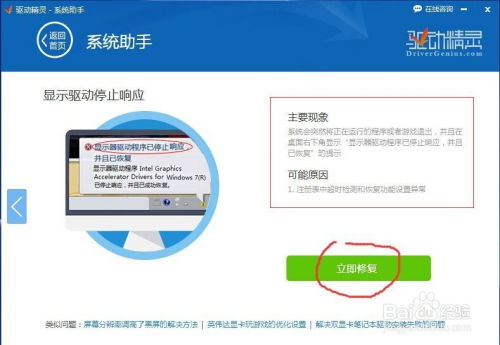
在日常使用电脑的过程中,我们时常会遇到“显示器驱动已停止响应,并且已恢复”的提示。这一现象看似简单,实则可能隐藏着多方面的原因,对我们的电脑使用体验造成不小的影响。本文将从硬件、软件、系统设置以及用户习惯等多个维度,对这一问题进行深入剖析,并提供相应的解决策略。
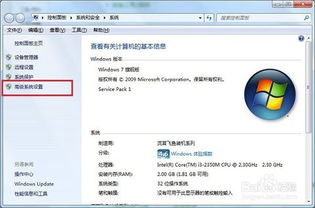
一、硬件层面的原因与解决之道
1. 显卡故障
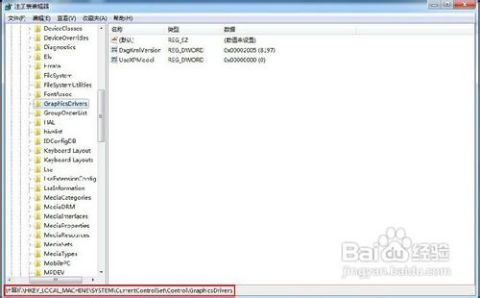
显卡作为连接显示器与电脑主机的桥梁,其性能状态直接影响显示效果。当显卡出现老化、过热或硬件损坏时,极易导致显示器驱动停止响应。针对这一问题,用户可以采取以下措施:
定期清理显卡:使用专业工具清除显卡上的灰尘,确保其散热性能良好。
检查显卡驱动:更新至最新版本的显卡驱动,以修复可能存在的兼容性问题。
考虑更换显卡:若显卡老化严重,建议更换为新款显卡以提升性能。
2. 显示器连接线问题
显示器与电脑主机之间的连接线,如VGA、HDMI或DP线,若存在接触不良或质量不佳的情况,同样可能引发驱动停止响应的问题。对此,用户可以尝试以下解决方法:
检查连接线接口:确保连接线两端接口无松动、无污垢,保持接触良好。
更换高质量连接线:选择品牌信誉好、质量可靠的连接线进行替换。
3. 电源供应不稳定
不稳定的电源供应可能导致电脑各部件工作异常,包括显示器驱动。因此,用户应确保电脑使用的电源线质量可靠,且插座电压稳定。若条件允许,建议使用不间断电源(UPS)以保障电力供应的稳定性。
二、软件层面的排查与应对
1. 驱动程序冲突
驱动程序是硬件与操作系统之间的桥梁。当多个驱动程序之间存在冲突时,可能导致显示器驱动停止响应。解决这一问题的方法包括:
更新驱动程序:确保所有硬件驱动程序均为最新版本,以减少冲突的可能性。
卸载冲突驱动:通过设备管理器识别并卸载可能存在冲突的驱动程序,然后重新安装。
2. 系统软件问题
操作系统本身的问题,如系统文件损坏、注册表错误等,也可能导致显示器驱动异常。针对此类问题,用户可以采取以下措施:
运行系统修复工具:如Windows自带的SFC扫描工具,用于检查和修复系统文件。
系统还原:将系统还原至之前的一个正常状态,以消除可能的软件问题。
3. 病毒或恶意软件干扰
病毒或恶意软件可能破坏系统文件或驱动程序,导致显示器驱动停止响应。因此,用户应定期使用可靠的杀毒软件进行全盘扫描,确保系统安全。
三、系统设置层面的调整与优化
1. 显示器设置调整
不当的显示器设置可能导致驱动异常。例如,过高的分辨率或刷新率可能超出显卡的承载能力。用户应根据自己的显卡性能合理调整显示器设置,确保显示效果的稳定性。
2. 电源管理优化
电源管理设置不当也可能影响显示器驱动的稳定性。用户可以在控制面板的电源选项中,调整显示器的关闭时间和电源计划,以减少因节能模式导致的驱动异常。
3. 兼容性问题排查
某些软件或游戏可能与当前系统或硬件存在兼容性问题,导致显示器驱动停止响应。用户可以尝试在兼容模式下运行这些程序,或查看相关论坛和社区以获取兼容性解决方案。
四、用户习惯层面的改善与预防
1. 定期维护电脑
定期清理电脑内部的灰尘、更新驱动程序和系统补丁、检查硬件连接等维护工作,有助于减少显示器驱动停止响应的可能性。
2. 合理使用电脑
避免长时间连续使用电脑,特别是在高负荷运行状态下。合理安排休息时间,让电脑得到适当的冷却和休息,有助于延长硬件寿命和减少故障发生。
3. 注意软件安装来源
避免从非官方或不可信来源下载和安装软件,以减少病毒和恶意软件的感染风险。同时,定期更新杀毒软件并保持其运行状态,确保系统安全。
4. 关注硬件寿命
了解并关注自己电脑硬件的寿命和保修情况。对于即将达到寿命终点的硬件,及时更换以避免因硬件老化导致的故障。
结语
“显示器驱动已停止响应,并且已恢复”这一问题虽然看似简单,但背后可能隐藏着多方面的原因。通过从硬件、软件、系统设置以及用户习惯等多个维度进行排查和应对,我们可以有效地减少这一问题的发生频率,提升电脑的使用体验和稳定性。希望本文能为广大电脑用户提供有益的参考和帮助。在面对类似问题时,能够迅速定位原因并采取有效的解决措施,让我们的电脑始终保持良好的运行状态。
- 上一篇: 超实用!韩式双辫子扎法教程
- 下一篇: Windows10:你还不知道如何快速打开命令行窗口吗?
火爆游戏玩不停
游戏攻略帮助你
更多+-
03/30
-
03/30
-
03/30
-
03/30
-
03/30









